오디션 cs6에서 반주 사운드를 조정하는 방법 오디션 cs6에서 반주 사운드를 조정하는 방법
Audition CS6 사용 시 반주음이 너무 크거나 너무 작아서 정상적인 녹음에 영향을 미친다는 분들이 많이 계십니다. 이 문제에 대응하여 PHP 편집기 Zimo는 자세한 반주 사운드 조정 방법을 제공합니다. 이 글을 통해 만족스럽지 못한 반주음 문제를 쉽게 해결하고 녹음 품질을 향상시킬 수 있습니다.
1. Adobe Audition CS6 소프트웨어를 다운로드하고 설치합니다.
2. 반주를 다운로드해야 하며, 음질이 좋은 오디오를 다운로드하는 것을 잊지 마세요. 그다음 오디오를 데스크탑에 올려놓고, 사용해야 할 것들을 데스크탑에 넣어두고, 사용 후 분류된 폴더에 넣어두는 게 익숙해요.
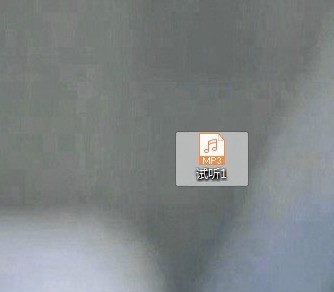
3. 소프트웨어를 열고 바탕 화면의 오디오 파일을 편집 영역으로 드래그합니다.
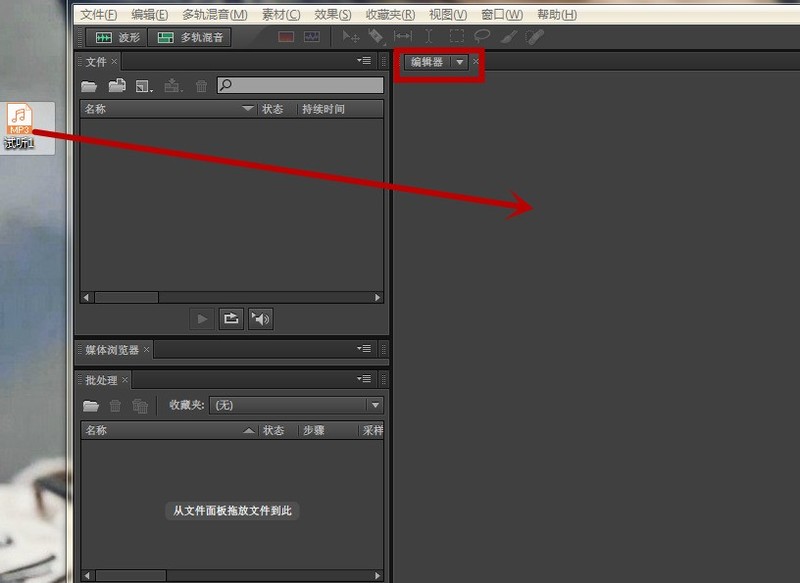

4. 그런 다음 가장 중요한 단계는 효과 표시줄을 찾아 아래로 이동하여 시간과 피치를 찾은 다음 [늘이기 및 피치(S)(처리)...]를 클릭하는 것입니다.

5. 그러면 창이 나타납니다. [Chromatic Scale] 앞에 숫자를 입력하세요. 톤을 변경하기 위한 숫자 입력 방법은 아래 그림을 참조하세요.


6. 확인 후 [신청 중] 창이 나타납니다. 일반적으로 변환 시간은 노래 길이와 거의 같습니다.

7. 마지막으로 파일바를 찾아 [다른 이름으로 저장]을 클릭하세요. 참고로, 저장 주소를 생성한 폴더로 변경하세요. 형식은 일반적으로 MP3이고 샘플링 유형은 44100입니다. 확인 후 완료됩니다.


2. 다운톤
1. 컴퓨터에서 Adobe Audition CS6 소프트웨어를 엽니다.

2. 메뉴에서 파일을 엽니다.

3. 수정하려는 음악을 찾아 Luhua를 예로 들어 클릭하여 엽니다.

4 메뉴에서 효과 - 시간 및 조옮김 - 늘이기 및 조옮김을 클릭합니다.

5. 다음 변조를 선택합니다. -1은 반음 낮추는 것을 의미하고, -2는 전체 톤 낮추는 것을 의미합니다. 확인을 클릭하세요.

6. 톤이 바뀌는 동안 인내심을 가지고 기다려주세요.

7. 다운튜닝이 완료되면 메뉴에서 파일을 클릭하고

로 저장을 클릭하고, 파일 형식을 MP3로 저장한 후 확인을 클릭하세요. 다운튜닝 프로세스.

위 내용은 오디션 cs6에서 반주 사운드를 조정하는 방법 오디션 cs6에서 반주 사운드를 조정하는 방법의 상세 내용입니다. 자세한 내용은 PHP 중국어 웹사이트의 기타 관련 기사를 참조하세요!

핫 AI 도구

Undresser.AI Undress
사실적인 누드 사진을 만들기 위한 AI 기반 앱

AI Clothes Remover
사진에서 옷을 제거하는 온라인 AI 도구입니다.

Undress AI Tool
무료로 이미지를 벗다

Clothoff.io
AI 옷 제거제

Video Face Swap
완전히 무료인 AI 얼굴 교환 도구를 사용하여 모든 비디오의 얼굴을 쉽게 바꾸세요!

인기 기사

뜨거운 도구

메모장++7.3.1
사용하기 쉬운 무료 코드 편집기

SublimeText3 중국어 버전
중국어 버전, 사용하기 매우 쉽습니다.

스튜디오 13.0.1 보내기
강력한 PHP 통합 개발 환경

드림위버 CS6
시각적 웹 개발 도구

SublimeText3 Mac 버전
신 수준의 코드 편집 소프트웨어(SublimeText3)




